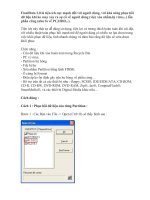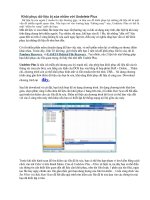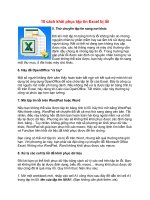Các cách khôi phục các file bị xoá ppt
Bạn đang xem bản rút gọn của tài liệu. Xem và tải ngay bản đầy đủ của tài liệu tại đây (104.51 KB, 2 trang )
Các cách khôi phục các file bị xoá
Trong quá trình sử dụng máy tính, đôi khi bạn phát hiện ra một file/thư mục chứa dữ liệu
quan trọng nào đó bỗng nhiên “không cánh mà bay”, có thể là chúng bị xóa đi do vô tình
hoặc do lỗi của phần mềm. Tuy nhiên, cho dù là lý do gì đi nữa thì giờ đây bạn cũng có
thể khôi phục lại tệp tin đó một cách dễ dàng.
Dưới đây là một số giải pháp giúp người dùng khôi phục lại file đã bị xóa.
1. Cách an toàn nhất để khôi phục lại file bị xóa
Nếu bạn vừa nhỡ tay xóa bỏ một file quan trọng và bạn vẫn đang sử dụng máy tính, cách
tốt nhất để xử lý lúc này là tắt máy tính ngay lập tức. Nếu bạn tiếp tục sử dụng máy, ngay
cả chỉ để cài một phần mềm phục hồi dữ liệu, rất có thể một phần mềm nào đó trên máy
tính của bạn đang chạy sẽ tiến hành ghi dữ liệu đè lên phần dữ liệu của file đã xóa.
Sau khi tắt máy, bạn nên khởi động từ đĩa LiveCD hoặc USB có chứa trình phục hồi file.
Bạn cũng có thể tháo rời hoàn toàn ổ cứng và gắn nó vào một máy tính khác như một ổ
cứng thứ hai. Tất cả những điều đó đều nhằm mục đích tránh việc ghi đè dữ liệu lên đĩa.
Bước tiếp theo, hãy sử dụng phần mềm phục hồi file để quét máy. Nếu bạn mới chỉ vừa
mới xóa file thôi và chưa có nhiều dữ liệu ghi lên đĩa cứng, nhiều khả năng bạn sẽ phục
hồi được nó.
Ngoài ra, bạn cũng có thể sử dụng các công cụ như ntfsundelete và photorec để khôi phục
dữ liệu từ Ubuntu live CD hoặc USB.
2. Cách nhanh hơn nhưng mạo hiểm hơn để phục hồi một file bị xóa
Nếu nhưfile đã bị xóa không quá quan trọng và bạn cũng không muốn bỏ nhiều công sức
vào việc khôi phục lại, thì bạn có thể thử các dễ dàng hơn nhưng cũng ẩn chứa khá nhiều
rủi ro.Bạn chỉ cần cài đặt công cụ khôi phục file như Recuva và sử dụng ứng dụng này để
quét và phục hồi file nếu bạn may mắn tìm thấy chúng.
Giải pháp này mạo hiểm hơn bởi lẽ nó liên quan đến việc ghi dữ liệu lên ổ cứng. Khi bạn
cài đặt một công cụ như Recuva trên ổ cứng, thìrất có thể bạn đã ghi đè dữ liệu của ứng
dụng này vào vùng dữ liệu file xóa nhầm. Cũng không ngoại trừ khả năng các chương
trình khácđang chạy trong nền cũng có thể ghi rất nhiều thông tin lên đĩa cứng. Từ đây,
cơ hội bạn phục hồi thành công file sẽ giảm đi khá nhiều.
3. Khôi phục dữ liệu chuyên nghiệp
Nếu những dữ liệu vừa mất là rất quan trọng, bạn không có bất kỳ sao lưu nào và bạn đã
thử một trong hai cách trên nhưng vẫn không hiệu quả, bạn có thể cân nhắc đến một dịch
vụ phục hồi dữ liệu chuyên nghiệp. Điều đầu tiên nênnhớlà hãy tắt máy hoàn toàn càng
nhanh càng tốt, máy càng vận hành lâu, bạn càng có ít cơ hội phục hồi được dữ liệu.
Những dịch vụ khôi phục dữ liệu chuyên nghiệp giải quyết mọi vấn đề từ ổ cứng chết cần
phải tháo rời để khôi phục dữ liệu cho đến những file đã bị xóa hoặc bị viết chèn lên. Tuy
nhiên, bạn cũng nên lưu ý rằng các dịch vụ này thường khá đắt đỏ và chúng cũng không
thể đảm bảo việc có cứu được dữ liệu hay không.
Tóm lại,cách tốt nhất để đảm bảo bạn sẽ không bao giờ phải khôi phục file bị xóa đó là
tạo cho mình thói quen thường xuyên sao lưu dữ liệu. Hay thậm chí bạn chỉ cần kích hoạt
chức năng File History hoặc Windows Backup trong Windows cũng giúp ích cho bạn.